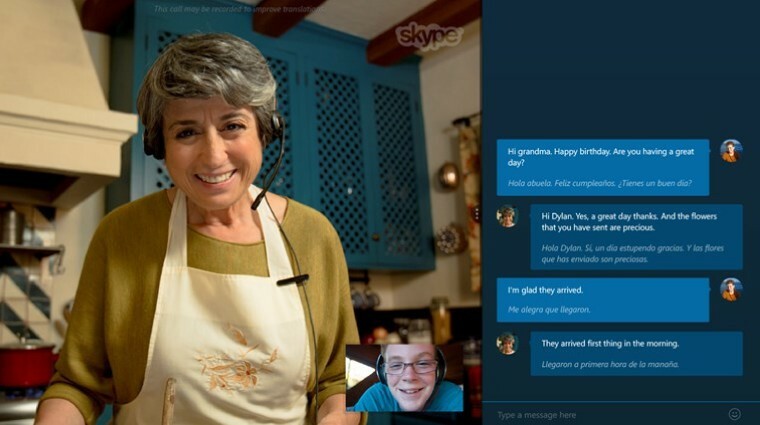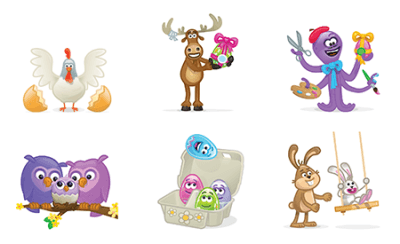ეს პროგრამა თქვენს დრაივერებს განაგრძობს მუშაობას და ამით გიცავთ კომპიუტერის ჩვეულებრივი შეცდომებისგან და აპარატურის უკმარისობისგან. შეამოწმეთ თქვენი ყველა მძღოლი ახლა 3 მარტივ ეტაპზე:
- ჩამოტვირთეთ DriverFix (დადასტურებული ჩამოტვირთვის ფაილი).
- დააჭირეთ დაიწყეთ სკანირება იპოვონ ყველა პრობლემატური მძღოლი.
- დააჭირეთ განაახლეთ დრაივერები ახალი ვერსიების მისაღებად და სისტემის გაუმართაობის თავიდან ასაცილებლად.
- DriverFix გადმოწერილია ავტორი 0 მკითხველი ამ თვეში.
Skype for Business, ისევე როგორც სტანდარტული Skype აპი, გთავაზობთ ხმოვანი და ვიდეო ზარის ფუნქციებს. თუმცა, ზოგჯერ ფუნქციამ შეიძლება შეწყვიტოს მუშაობა დარეკვის ფუნქციასთან დაკავშირებით გამორთულია შეცდომა.
მრავალმა მომხმარებელმა აღნიშნა მსგავსი შეცდომა Microsoft საზოგადოება პრობლემის ახსნა.
იყიდა office 365 & skype ბიზნეს პაკეტისთვის. აკრეფის საფარის ხატულაზე დაჭერისას არ არსებობს, თუ უცხოეთში ცნობილ ნომერს ჩასვამ და ტელეფონის ხატულას აირჩევ ეს არაფერს აკეთებს, თუ სავიზიტო ბარათს აირჩევ, ეკრანზე გადავდივარ, სადაც ნათქვამია, რომ ეს ფუნქცია გამორთულია, დაუკავშირდი შენს მხარდაჭერას ჯგუფური
თუ თქვენ ეს პრობლემაც შეგაწუხებთ, აქ მოცემულია რამდენიმე პრობლემის გადაჭრა, რაც დაგეხმარებათ Skype– ის გადასაჭრელად, ზარის ფუნქცია გამორთულია შეცდომა Windows– ში.
ზარის ფუნქციის პრობლემის მოგვარება გამორთულია Skype- ის შეცდომით
1. სთხოვეთ ოფისის 365 ადმინისტრატორს Skype Calling- ის ჩასართავად

- თქვენი Skype for Business აპიდან ზარების განსახორციელებლად, Office 365 ადმინისტრატორმა უნდა ჩართოს თქვენი ანგარიშისთვის სკაიპის დარეკვის ფუნქცია.
- თუ ადმინისტრატორი ხართ, დარწმუნდით, რომ ფუნქცია ჩართულია თქვენი ანგარიშისთვის.
- თუ თქვენ არ ხართ ადმინისტრატორი, დაუკავშირდით თქვენს Office 365 ადმინისტრატორს და სთხოვეთ, ჩართონ ეს ფუნქცია.
- დარწმუნდით, რომ გაქვთ საჭირო ლიცენზია Skype for Business- ში დარეკვის ფუნქციის გამოსაყენებლად.
როგორ გადავიდეთ ბიზნესისთვის Skype– დან Microsoft– ის გუნდებში
2. გაუშვით Windows პროგრამების პრობლემების გადაჭრა

- შეგიძლიათ გამოიყენოთ Windows პროგრამების პრობლემების გადასაჭრელად Microsoft Store პროგრამებთან დაკავშირებული პრობლემების გადასაჭრელად.
- Დააკლიკეთ დაწყება და აირჩიეთ პარამეტრები
- Წადი განახლება და უსაფრთხოება.
- დააჭირეთ ღილაკს პრობლემების მოგვარება ჩანართი
- გადადით ქვემოთ Windows Store პროგრამები და დააჭირეთ მას.
- დააჭირეთ ღილაკს ”გაუშვით პრობლემების მოსაგვარებელი პროგრამა ” ღილაკი
- Windows- ის პრობლემების მოსაგვარებელი სისტემა დაასკანირებს სისტემას ნებისმიერი საკითხის სანახავად და რეკომენდაციას მოგცემთ შეასწოროთ შესაბამისად.
- გამოიყენეთ შემოთავაზებული შესწორებები და შეამოწმეთ, მუშაობს თუ არა დარეკვის ფუნქცია.
3. განაახლეთ Skype აპი

- სცადეთ განაახლოთ Skype აპი უახლეს ვერსიაზე, თუ რამდენად გეხმარებათ.
- გახსენით Microsoft Store და მოძებნეთ Skype.
- თქვენ ნახავთ განახლება დააჭირეთ ღილაკს, თუ აპლიკაციის ახალი ვერსია არის ხელმისაწვდომი.
- Დააკლიკეთ განახლება და დააინსტალირეთ აპი.
- გადატვირთეთ კომპიუტერი. გახსენით Skype აპი და შეამოწმეთ რაიმე გაუმჯობესება.
4. გამორთეთ Windows Defender firewall

- თუ თქვენ ჯერ არ სცადეთ Windows Firewall- ის გამორთვა, შეამოწმეთ კავშირის შესაძლო დაბლოკვის შესაძლებლობა.
- Დააკლიკეთ დაწყება და აირჩიეთ პარამეტრები
- Წადი განახლებები და უსაფრთხოება.
- Დააკლიკეთ Windows Security.
- გადაახვიეთ ქვემოთ და დააჭირეთ ღილაკს Firewall და ქსელის დაცვა.
- დააჭირეთ თქვენს აქტიურ ქსელს.
- გადართეთ ღილაკი „Windows Defender Firewall ”.
- ასევე, გამორთეთ ნებისმიერი მესამე მხარის Firewall, რომელიც დაინსტალირებულია / მუშაობს თქვენს კომპიუტერში.
- ხელახლა გახსენით Skype და შეამოწმეთ პრობლემა მოგვარებულია.
- დარწმუნდით, რომ ჩართავთ Firewall კვლავ დარეკვის ფუნქციის გამორთვის შემდეგ, პრობლემა გამოსწორდა.
5. გადააყენეთ Skype

- თუ პრობლემა გამეორდა, სცადეთ Skype- ის დეინსტალაცია და ინსტალაცია Windows- ისთვის.
- Დააკლიკეთ დაწყება და აირჩიეთ პარამეტრები
- Წადი პროგრამები
- Ძებნა სკაიპი და დააჭირეთ მას.
- Დააკლიკეთ წაშალეთ და დაადასტუროთ მოქმედება.
თუ თქვენ ხართ Skype for Business მომხმარებელი, დარწმუნდით, რომ გაქვთ საჭირო ლიცენზია ზარების განსახორციელებლად. Skype- ის სტანდარტული ვერსიისთვის მიჰყევით ამ სტატიის ნაბიჯებს დარეკვის ფუნქციის გამორთული შეცდომის გამოსასწორებლად